Cómo configurar, modificar o cambiar el teclado de un Notebook fácilmente

El teclado estándar tiene de 101 a 103 teclas. Las letras están en el diseño de consulta. Números en una fila de arriba, barra espaciador delantero y central. Una distribución de teclado de computadora portátil típica tiene teclas de máquina de escribir, teclas de cambio, teclas de función y teclas de control del cursor. Esto implica que incluso podrás cambiarle el idioma, ya sea a hebreo o a griego con facilidad.
Es frustrante cuando las pulsaciones de teclas no producen los caracteres que espera. Por eso es necesario optimizar el equipo, ya que disminuye la velocidad de escritura, disminuye la productividad y aumenta la probabilidad de errores vergonzosos en los documentos importantes de una empresa.
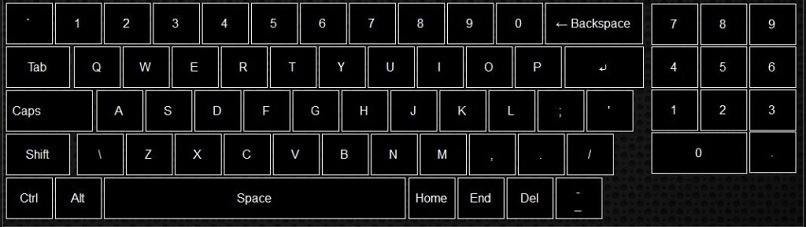
Causas posibles de problemas de funcionamiento con el teclado
Configuración de teclado en Windows
- Haga clic en el botón Inicio para abrir el menú Inicio y haga clic en “Panel de control”.
- Clic en “Cambiar teclado u otros métodos de entrada” debajo del encabezado Reloj, Idioma y Región.
- Presione clic en el botón "Cambiar teclados".
- Utilice el cuadro de lista desplegable para seleccionar el idioma y la región que coinciden con los de la computadora portátil.
- Haga clic en "Aceptar" y luego en "Aceptar" nuevamente.
Configuración de teclado en Linux
- Vaya al menú del sistema en la esquina superior derecha de la pantalla y seleccione configuración del sistema como se muestra a continuación.
- Luego seleccione Región e idioma a la izquierda de la lista de elementos para abrir el panel.
- Haga clic en el botón + en la sección Fuentes de entrada
- Seleccione el idioma asociado con el diseño.
- Luego seleccione un diseño y presione Agregar.
- Cuando agregue una nueva fuente de entrada, estará disponible para su uso y se mostrará en la lista debajo de Fuentes de entrada.
- Algunas variantes de distribución del teclado que se utilizan con poca frecuencia no están disponibles de forma predeterminada al hacer clic en el botón +.
- Para hacer que esas fuentes de entrada estén disponibles, puede abrir una ventana de terminal presionando Ctrl + Alt + T y ejecutar este comando:
- gsettings establece org.gnome.desktop.input-sources show-all-sources true
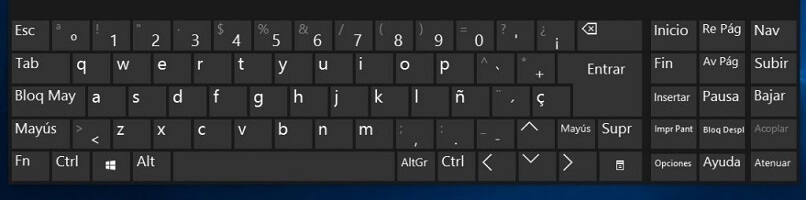
Configuración de teclado en Mac
- Ir al menú principal de Apple Haga clic en "Preferencias del sistema".
- Haga clic en "Teclado" Elija "Fuentes de entrada".
- Haga clic en el icono "+" Seleccione el idioma de diseño, por ejemplo Inglés.
- En el lado derecho, elija el diseño que desea agregar, por ejemplo Colemak.
- Haga clic en "Agregar" Seleccione el diseño que acaba de crear y cierre la ventana.
- Su diseño está en funcionamiento ... Ahora puede sentirlo en todo su sistema operativo.
Teclas físicamente mal colocadas
- Ubique un teclado adecuadamente dispuesto para su idioma y región o una imagen de uno.
- Lo ideal sería una imagen del mismo modelo de computadora portátil, que se puede obtener en el sitio web del fabricante.
- Compare la etiqueta de caracteres en cada tecla de la computadora portátil con el teclado de ejemplo, notando cada diferencia.
- Utilice un cuchillo de mantequilla, un punzón de guitarra u otro implemento plano para levantar suavemente cada llave colocada incorrectamente.
- Las llaves deberían saltar sin demasiada fuerza.
- Presione cada tecla en su lugar correcto con firmeza pero con cuidado.
- Utilizando el teclado de ejemplo como referencia.
- Las llaves deben encajar.
Reparar el teclado en tu notebook
- Primero que todo busca un lugar limpio y plano, prepara los elementos que puedas necesitar (pinzas, cotonetes, teezer, entre otros) y desconecta la notebook, quita también la batería.
- Limpia el área de la tecla antes de quitarla.
- Haz palanca, en ángulo de 45° y retírala del teclado.
- Si la placa está rota o fuera de lugar, intenta ver si vuelve a encajar al presionarla.
- En caso de que exista alguna obstrucción, recuerda primero notar como están las piezas para después quitarla, los materiales extraños provocan el fallo en las teclas.
- Vuelve a insertar las piezas que has sacado en el orden que van.
- Mantén presión en la tecla y la harás encajar en el lugar, debe levantarse después de quitar el dedo.
Ahora que ya sabes todo esto, debes saber que sí lo que buscas es modificar el teclado de tu Android o iPhone, todo lo que debes hacer es descargar alguno en la App correspondiente.